

作者:Gina Barrow, 最近更新:October 23, 2017
“我最近升級到了新的iOS,但我在iPad上丟失了一些視頻。 我不確定究竟發生了什麼,但我需要知道是怎麼回事 我可以從iPad恢復已刪除的視頻嗎?? 我急需這些個人視頻“
ipad公司 有更好的相機拍攝視頻和拍攝難忘的照片。 它有更寬的屏幕,可以更好地觀看視頻,讓遊戲更有趣。 但是,iPad並沒有免於數據丟失。 據報導,它也是經歷過數據丟失問題的最常用設備之一。 沒有人喜歡從iPad上丟失任何數據。 因此,我們將討論如何找回丟失或刪除文件的選項。 我們將回答最常見的問題:'我可以從iPad恢復已刪除的視頻嗎?? 找出下面。

從iPad恢復已刪除的視頻
部分1。 如何使用FoneDog工具包 - iOS數據恢復從iPad恢復已刪除的視頻部分2。 我可以使用FoneDog Toolkit中的iTunes從我的iPad中檢索已刪除的視頻部分3。 我可以使用FoneDog Toolkit從iCloud中提取已刪除的視頻嗎?部分4。 視頻指南:我們如何從iPad設備中提取已刪除的視頻部分5。 結論
FoneDog工具包 - iOS數據恢復 為所有恢復問題提供最佳解決方案,就像從iPad中刪除的視頻一樣。 如果你問是否'我可以從iPad上恢復已刪除的視頻嗎?,答案是肯定的,你可以! 有三種有效的方法 FoneDog工具包 - iOS數據恢復 提供。 它們中的每一個都可以無縫地從任何iOS設備(如iPad和iPhone)恢復任何丟失或刪除的文件,包括最新的iPhone 8,8Plus甚至iPhone X和最新的iOS版本iOS 11。 以下步驟幾乎與Windows和Mac計算機類似。 在本文中,我們將介紹該程序提供的三種不同的恢復方法. 首先是''直接從iOS設備恢復“。
在您的計算機上,下載該程序 FoneDog工具包 - iOS數據恢復 並按照安裝程序。 下載完成後,啟動程序並單擊左側的第一個恢復選項:'從iOS設備恢復
備註: 在恢復過程中,請確保您已暫時禁用iTunes的自動同步選項,以避免出現任何問題。 要執行此操作,請轉到iTunes>查找首選項>設備>檢查防止iPod,iPhone和iPad自動同步。 在運行恢復程序之前執行此操作。 在恢復過程之前安裝和更新最新的iTunes版本。
使用隨iPad附帶的原裝USB線(或任何原裝Apple USB線)連接iPad和計算機,並等待程序自動檢測到連接。 點擊 '開始掃描'按鈕開始恢復。

用PC插入iPad - Step2
掃描將需要一些時間,具體取決於iPad上存儲的數據負載,完成後,您可以看到程序屏幕左側顯示的所有類別。 加載完所有內容後,轉到相機膠捲和其他媒體文件夾,然後檢查所有已刪除的視頻。 您可以通過切換選項'來過濾搜索僅顯示已刪除的項目“。 您可以逐個單擊這些類別中的每個項目。 您可以在此處執行選擇性恢復,也可以從iPad恢復所有已刪除的視頻。 在計算機上選擇這些恢復視頻的目標文件夾。 點擊 '恢復 按鈕位於屏幕底部。

從iPad預覽和恢復已刪除的視頻 - Step3
FoneDog工具包 - iOS數據恢復 有另一種有效的恢復方法,即'從iTunes恢復 備份文件“。 當然,大多數iPad用戶都使用iTunes作為他們的主要備份來源,直到今天iTunes仍然沒有失敗。 從iTunes進程恢復的唯一煩人的事情是你不能專門恢復單個或幾個文件。 您需要恢復整個備份內容,這可能會影響當前和現有的iPad數據。 如果尚未備份當前和現有文件,此過程甚至可能導致進一步的數據丟失。 所以 FoneDog工具包 - iOS數據恢復 將iTunes作為其恢復方法的一部分進行集成,這使得它更加特別。 是的,您現在可以選擇性地恢復所需的內容。 您現在可以只根據需要恢復視頻或聯繫人。 如果你還在問, 我可以從iPad恢復已刪除的視頻嗎? ......當然,你可以! 了解如何通過參考以下步驟恢復視頻:
打開程序 FoneDog工具包 - iOS數據恢復 然後點擊第二種恢復方法:'從iTunes恢復 備份文件“。 由於程序會自動檢測計算機上是否安裝了iTunes,因此您無需在此部分啟動iTunes。 只需確保您使用自己的iTunes備份使用同一台計算機。 啟動時,您現在可以在屏幕上看到所有iTunes後備文件,並且可以在發生數據丟失問題之前選擇最相關的備份文件。 點擊'開始掃描' 接著說。

運行Software FoneDog Toolkit- iOS數據恢復 - 1
該軟件將掃描iTunes備份內容,肯定會需要一段時間。 掃描完成後,您現在可以根據各自的類別查看正在提取的所有文件。 您可以預覽右側的每個文件,並驗證您在iPad上查找的所有已刪除視頻。 一旦你掌握了所有這些,就可以標記他們的方框並點擊'恢復'按鈕位於屏幕底部。

從iPad掃描,預覽和提取已刪除的視頻 - 2
步驟很簡單,對吧? FoneDog工具包 - iOS數據恢復 使恢復方式比以往任何時候都更有趣。 在整個過程中不再有頭痛和戲劇性。
提供的第三種恢復方法 FoneDog工具包 - iOS數據恢復 是通過iCloud。 雲存儲現在是最可靠和最方便的備份選項,因為它不需要任何電纜和計算機,只需要穩定的互聯網連接。 這就是為什麼許多iOS用戶現在習慣於使用iCloud備份。 以下是從iPad恢復已刪除視頻的步驟。
啟動該計劃 FoneDog工具包 - iOS數據恢復 並單擊第三個恢復選項:'從iCloud備份文件中恢復'並登錄您的iCloud帳戶。 您應該在iPad上使用相同的iCloud帳戶詳細信息。

打開FoneDog工具包 - iOS數據恢復 - #1
成功登錄後,選擇您認為可能仍包含已刪除視頻的最新備份文件。 點擊 '資料下載'按鈕提取備份內容。

選擇要恢復的備份文件 - #2
將有一個小窗口,包含所有文件類型,如聯繫人,消息,媒體,應用程序照片,視頻,音樂,書籤,日曆,WhatsApp消息等等。 選擇其中的視頻,然後點擊'下一頁'開始恢復。
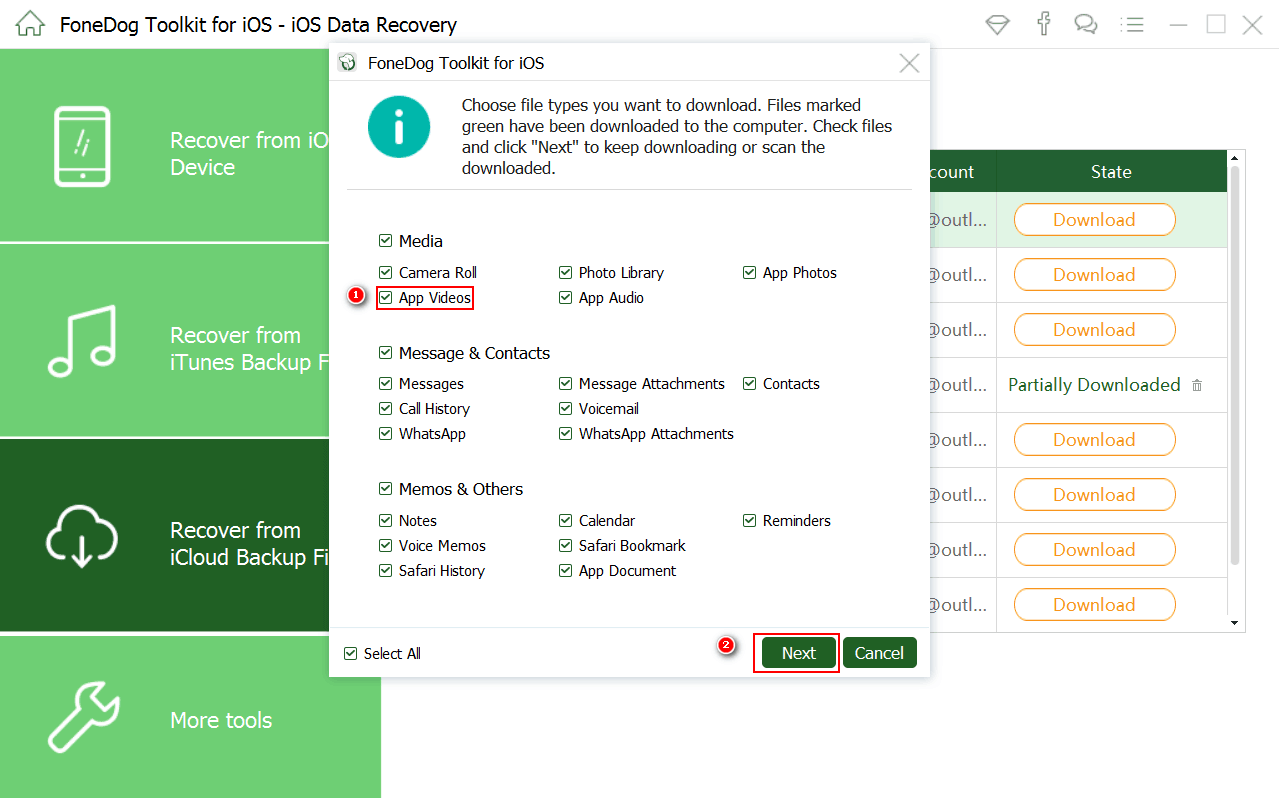
選擇要恢復的文件類型 - #3
FoneDog工具包 - iOS數據恢復 現在將提取備份內容並進行掃描。 掃描完成後,您現在可以看到左側的所有文件類別,並在右側逐個預覽。 首先為所有已恢復的項目設置文件位置,以便您知道在計算機上的位置。 從這裡,您現在可以通過標記其框或全部選中來恢復指定的文件。 別忘了點擊'恢復'按鈕位於屏幕底部。

提取,預覽和恢復已刪除的視頻 - #4
我們知道iPad非常靈活,我們可以出於很多原因使用它們,例如拍照,電影流和製作視頻。 由於iPad的一些特性,它使我們的個人生活和工作生活更加美好。 然而,丟失一個視頻或其中一些視頻可能會非常緊張,特別是如果您知道您不確定它們是否已備份。 好消息是有第三方程序專門用於獲取這些類型的文件。 這是哪裡 FoneDog工具包 - iOS數據恢復 與iPad等iOS設備合作,表現最佳。 該軟件的開發旨在獲得100%的恢復率,因此它提供了三種恢復選項。 請記住以下主要功能:
您還可以利用其免費試用版,立即下載!
發表評論
留言
熱門文章
/
有趣無聊
/
簡單難
謝謝! 這是您的選擇:
Excellent
評分: 4.4 / 5 (基於 82 個評論)